Masker giver dig mulighed for at redigere specifikke områder af en video eller et billede uden at påvirke hele optagelsen. I DaVinci Resolve kan du bruge forskellige maske typer for at opnå netop de ønskede effekter. I denne vejledning viser jeg dig, hvordan du effektivt kan oprette og anvende masker til at optimere dine videoprojekter målrettet.
Vigtigste indsigter
- DaVinci Resolve tilbyder forskellige maske typer som kvadratiske, runde, kurver- og gradientmasker.
- Masker muliggør punktvise justeringer på videoer uden at påvirke hele billedet.
- Håndtering af masker er sammenlignelig med blyantværktøjet i Photoshop.
- Med tracking kan masker justeres dynamisk for at følge bevægelige objekter i billedet.
Trin-for-trin vejledning
1. Valg af masketype
Før du begynder at maskere, vælger du først den type maske, du ønsker at bruge. DaVinci Resolve giver dig mulighed for at arbejde med kvadratiske, runde, kurver- og gradientmasker. For at oprette en maske skal du gå ind i det ønskede klip og vælge maskesymbolet i farvekorrektion-panelet. Her kan du vælge den ønskede masketype, såsom en kvadratisk maske.
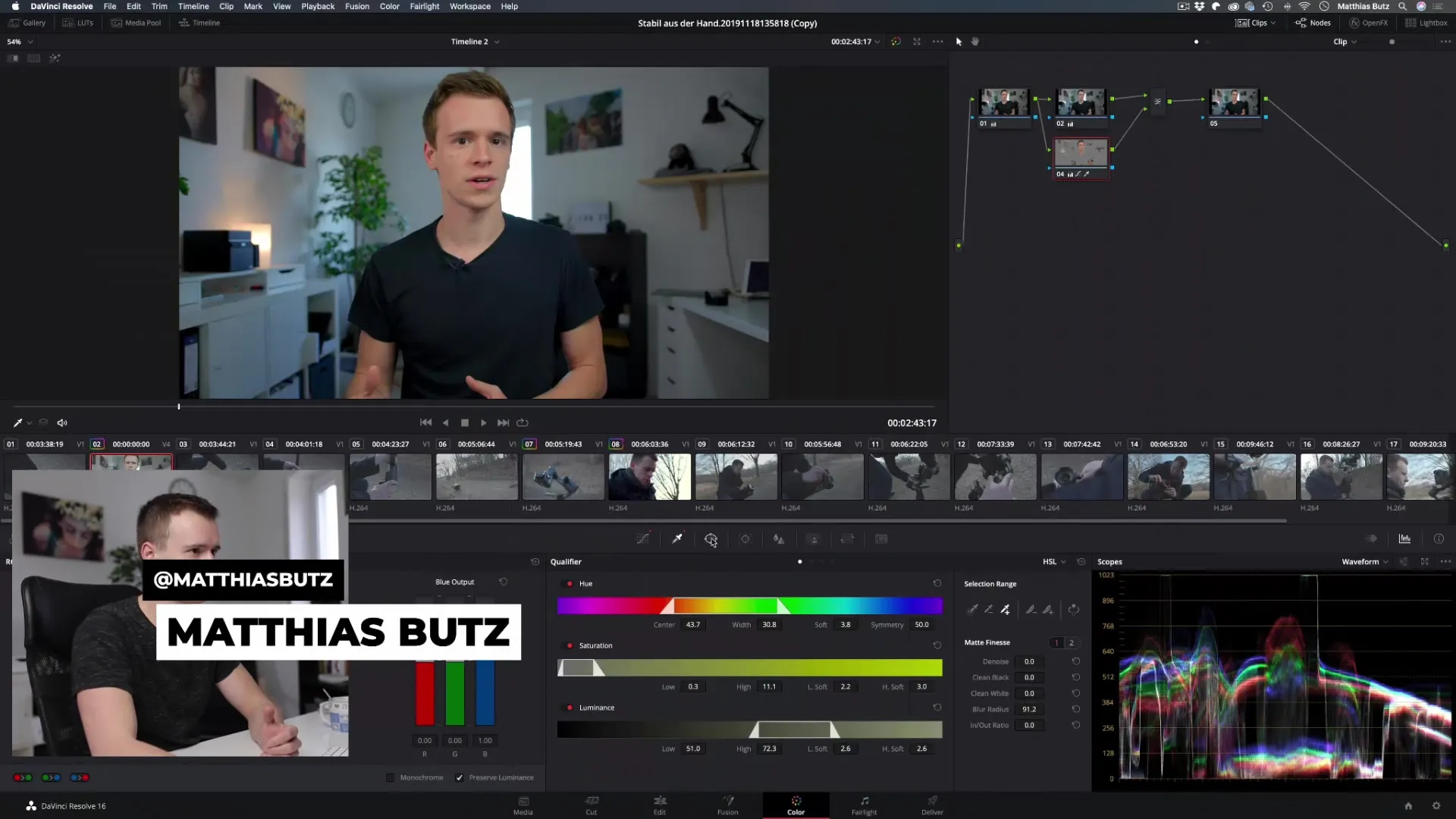
2. Oprettelse af en kvadratisk maske
For at oprette en kvadratisk maske trækker du simpelthen masken omkring det motiv, du vil fremhæve. Mens du justerer masken, kan du trække i hjørnerne for at ændre størrelsen og præcist fastlægge, hvilket område af billedet der skal redigeres. Sørg for, at masken er præcist placeret omkring det ønskede element.
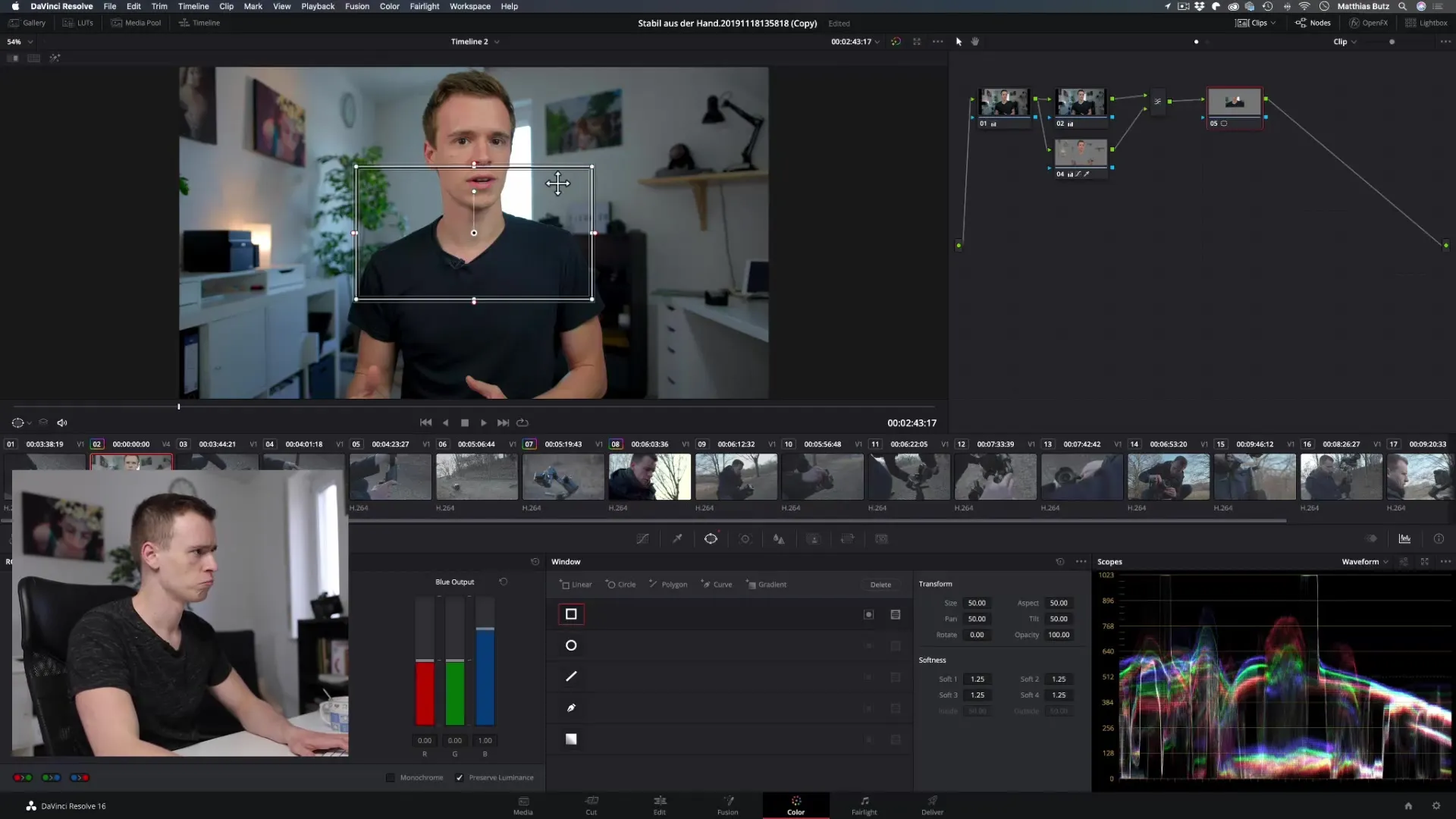
3. Runding og justering af masken
Hvis du har brug for en rund maske, kan du også vælge denne. Justeringen fungerer på samme måde som med den kvadratiske maske. Du kan ændre størrelse og position for at tilpasse masken perfekt til dit motiv. Dette er især nyttigt, hvis du for eksempel ønsker at fremhæve en person i billedet. Glem ikke at aktivere masken for at gøre den synlig.
4. Brug af kurvemasken
Kurvemasken giver dig den største fleksibilitet til at skabe mere komplekse former. Med den kan du, som med blyantværktøjet i Photoshop, vælge ethvert område præcist. Dette giver dig mulighed for at opnå kreative effekter, der går ud over enkle former. Klik på maskesymbolet og begynd at tegne kurvemasken omkring dit motiv.
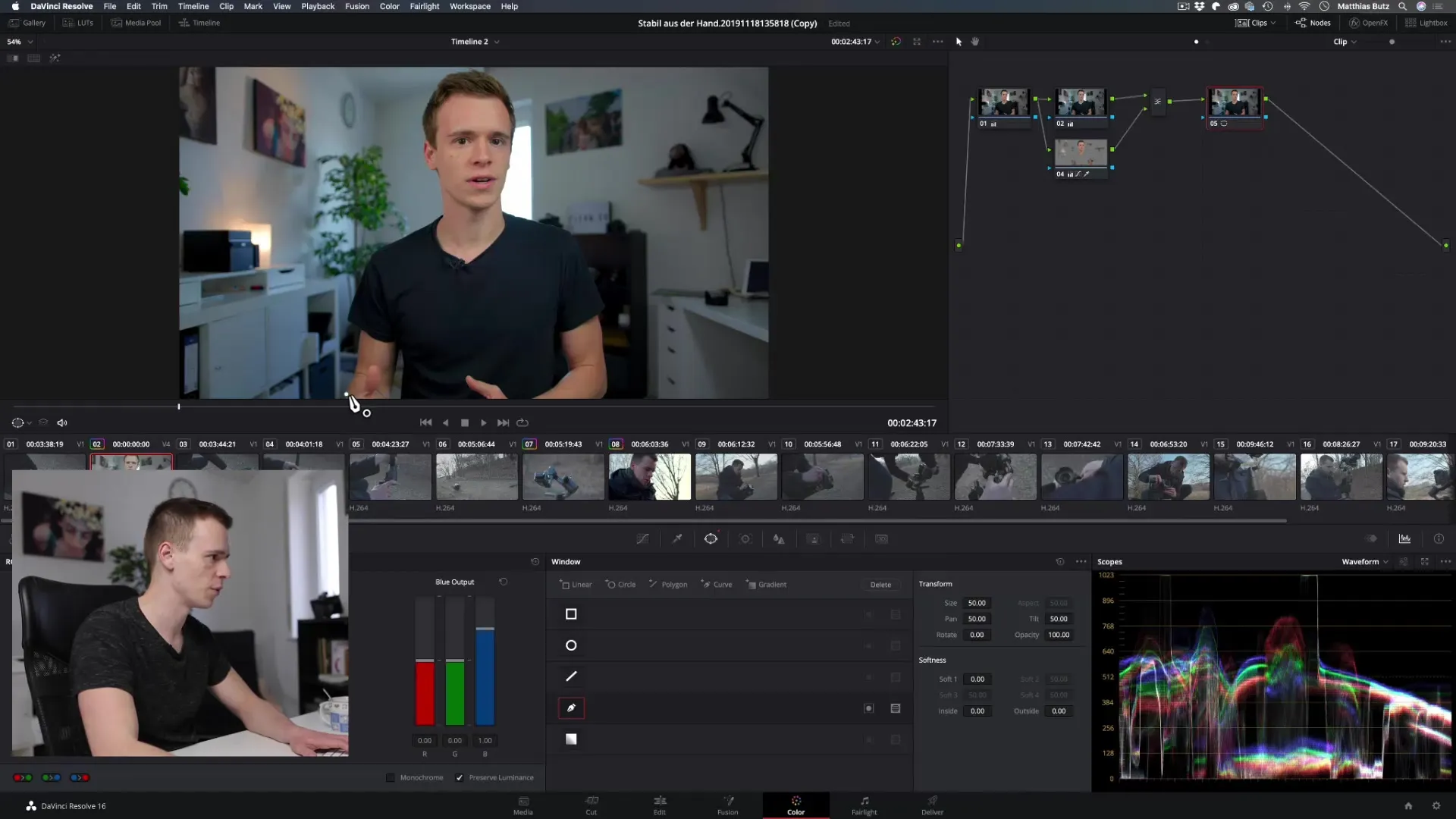
5. Oprettelse af en gradientmaske
Med gradientmasken kan du blidt mørkere eller oplyse bestemte områder, hvilket er nyttigt for effekter som vignetter. Træk linjen for gradienten og placer den, så overgangen er blød og tiltalende. Dette kan hjælpe med at fokusere på et bestemt område af videoen. Eksperimenter med linjens position for at opnå den ønskede effekt.
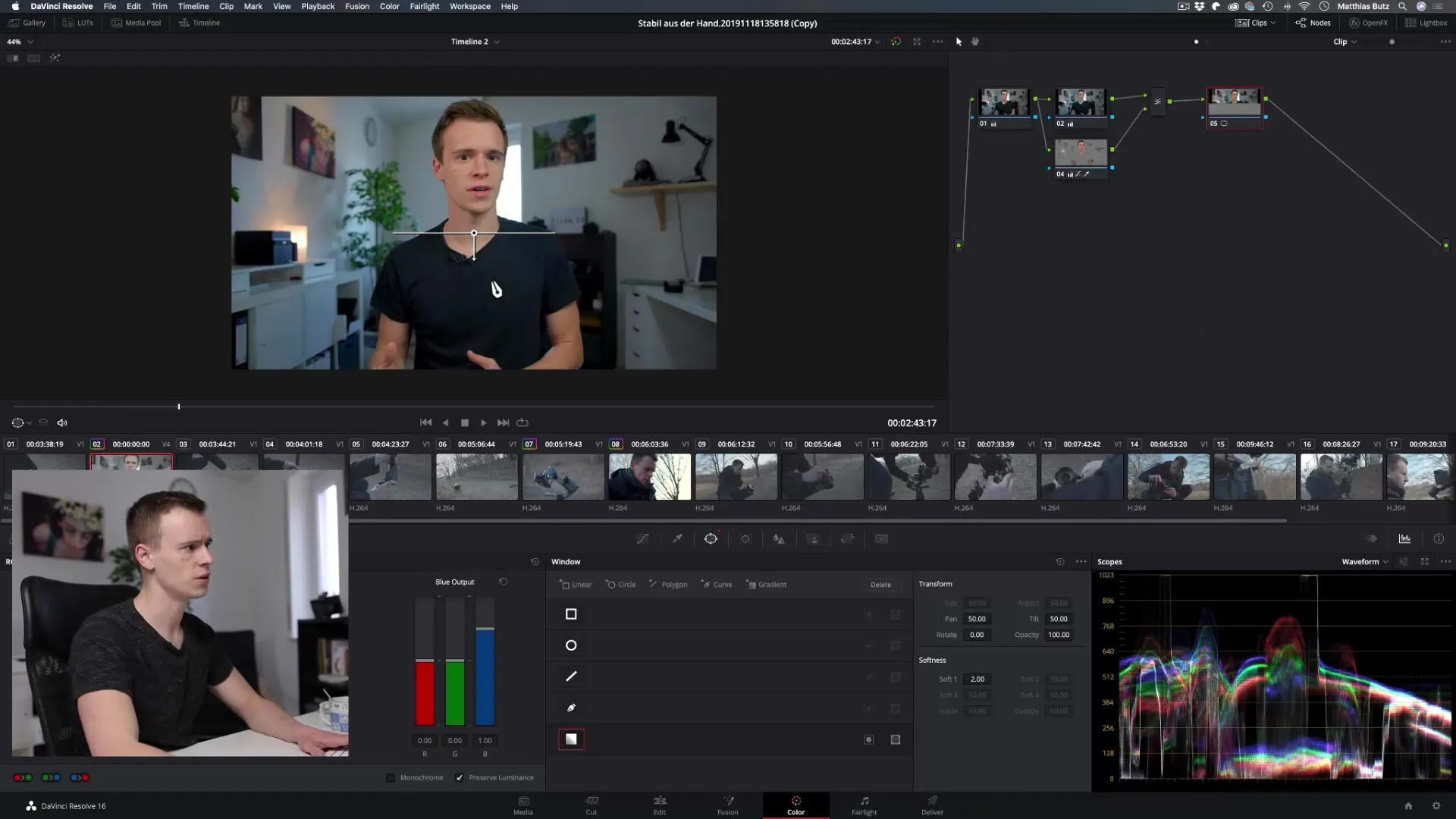
6. Tilføjelse af en vignette
For at oprette en vignette trækker du linjen for gradientmasken sådan, at det ydre område bliver mørkere. Sørg for at vælge den rette position for de lyse og mørke områder af vignetten, og brug derefter muligheden for at optimere de bløde kanter. Med den inverterede funktion kan du nemt lave omvendinger og opnå den ønskede effekt.
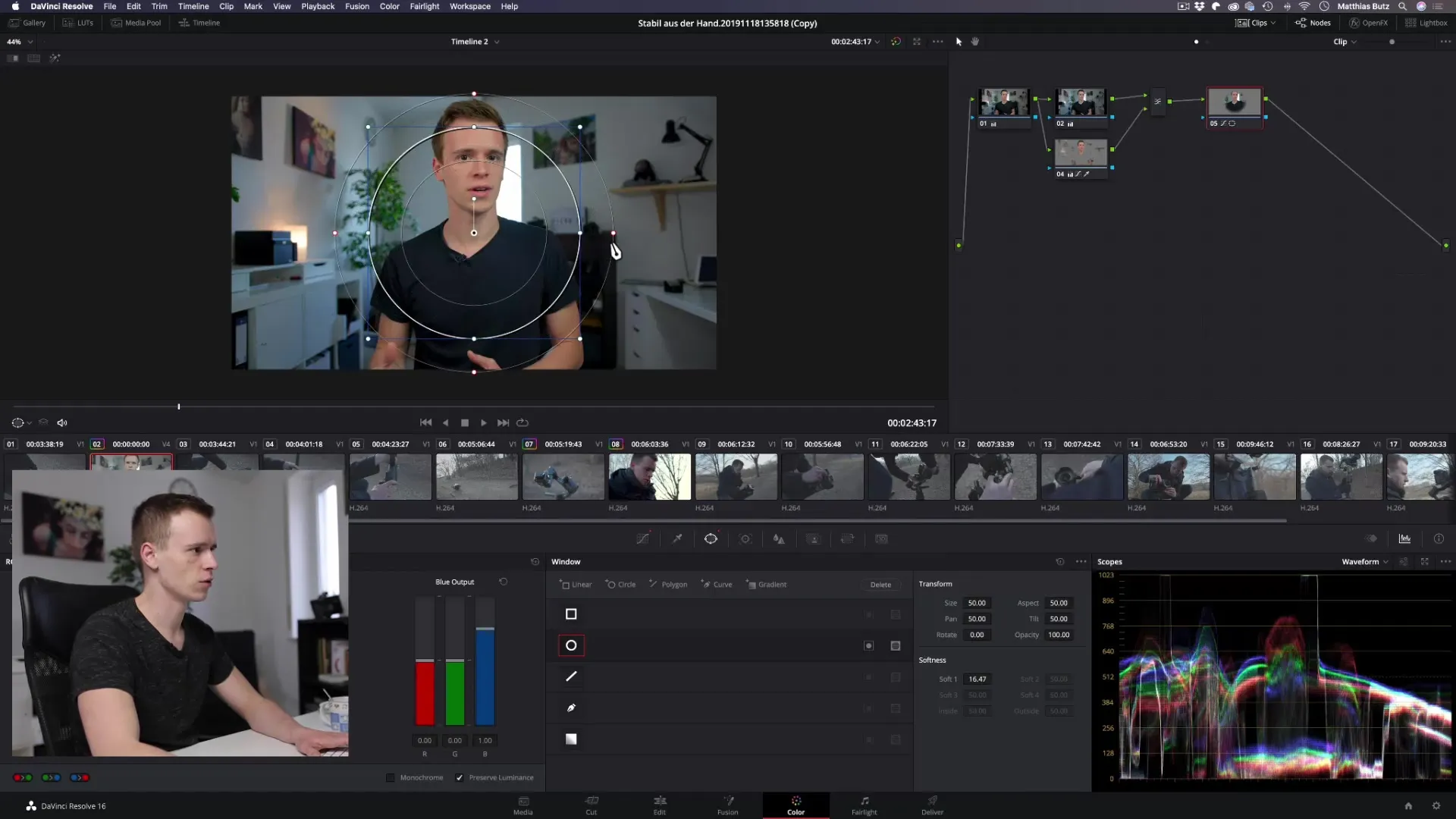
7. Dynamisk justering ved hjælp af tracking
Hvis du har bevægelige objekter i billedet, anbefaler jeg at bruge tracking for at justere dine masker dynamisk. Dette betyder, at masken følger objektet under optagelsen og dermed skaber en konstant effekt. Tracking udføres under fanen "Fusion" eller "Color". Her vælger du dit maskesymbol og derefter tracking-funktionen.
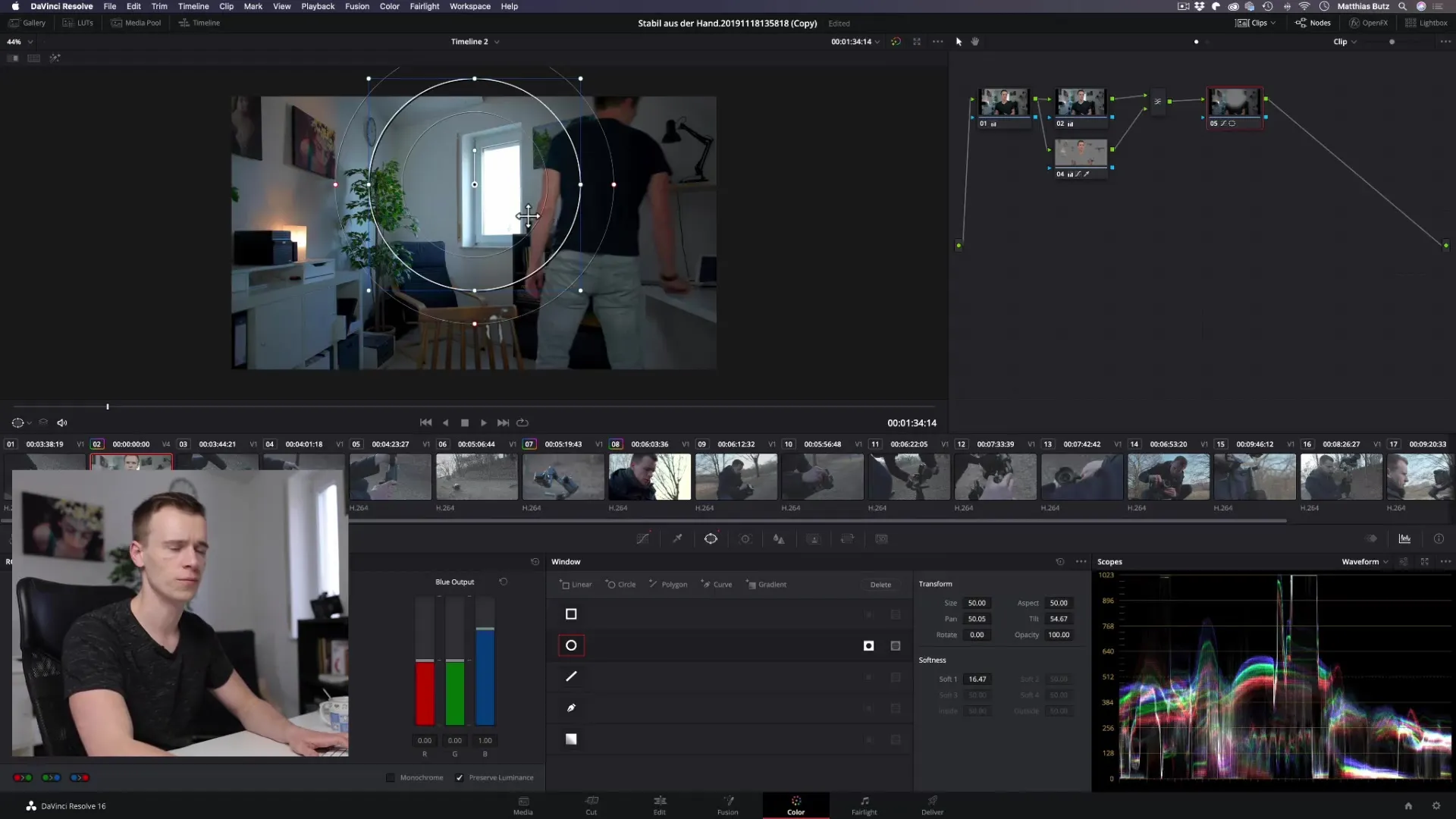
8. Finjustering og forfining af masken
For at gøre kanterne af masken blødere kan du justere "Softness"-indstillingerne under maskeredigeringen. Afhængigt af opløsningen af dit projekt kan du forfine kanterne. Dette forhindrer hårde overgange og gør masken mere naturlig og tiltalende. Øv dig i finjusteringen for at opnå den bedste effekt.

9. Brug af flere masker
Hvis du ønsker at justere flere områder, kan du lægge flere masker oven på hinanden. Dette giver dig mulighed for at skabe en række visuelle effekter uden at skulle påvirke hele billedet. Hver maske kan forfines og kombineres uafhængigt, hvilket skaber mange kreative muligheder.

Resumé - Masker i DaVinci Resolve: Trin-for-trin vejledning til oprettelse og anvendelse
Masker er et kraftfuldt værktøj i DaVinci Resolve, der giver dig mulighed for at redigere specifikke områder af dine videoer. Med forskellige masketyper, såsom kvadratiske, runde, kurver- og gradientmasker, kan du nøjagtigt styre og justere visuelle effekter. Brug tracking til dynamisk at følge bevægelige objekter og justere maskerne i overensstemmelse hermed.
Ofte stillede spørgsmål
Hvordan opretter jeg en maske i DaVinci Resolve?Vælg maskesymbolet og vælg den ønskede masketype. Tegn masken omkring det ønskede område.
Kan jeg kombinere masker i DaVinci Resolve?Ja, du kan lægge flere masker oven på hinanden og justere hvert område uafhængigt.
Hvordan kan jeg gøre kanterne af min maske blødere?Brug "Softness"-indstillingerne i maskeindstillingerne for at forfine kanterne.
Hvordan fungerer tracking i forhold til masker?Tracking gør det muligt for masken at bevæge sig med bevægelige objekter i billedet og dermed forblive konstant synlig.
Hvad er de bedste anvendelser for masker?Masker er fremragende til at skabe vignetter, fokusere på specifikke områder eller til kreative visuelle effekter.


